Эта статья представляет собой руководство со снимками экрана, которые могут помочь вам отключить доступ к камере и микрофону на Android 12.
Если ваш смартфон работает на последней версии Android 12, у вас есть множество параметров конфиденциальности, включая новую панель конфиденциальности. Одной из самых полезных функций конфиденциальности, добавленных в Android 12, является возможность отключения камеры и микрофона.
До Android 12 единственный способ отключить камеру и микрофон на Android — отключить все датчики. А отключение датчиков на Android требует root-доступа и иногда вызывает множество проблем с безопасностью.
Но в Android 12 все изменилось. В Android 12 шторка уведомлений имеет специальную камеру и переключатель микрофона для блокировки/разблокировки сенсора. Итак, если вы хотите отключить доступ к камере и микрофону на своем устройстве Android, вы посетили нужную веб-страницу.
Ниже описано, как отключить доступ к камере и микрофону на Android 12. Продолжайте прокручивать, чтобы проверить это.
Важно: этот метод работает только на Android 12. Если на вашем телефоне установлена более старая версия Android, вы можете пока пропустить эту статью. Этот метод работает на любом смартфоне под управлением мобильной операционной системы Android 12.
Действия по отключению доступа к камере и микрофону в Android 12
В этой статье мы делимся подробным руководством о том, как отключить доступ к камере и микрофону в Android 12. Шаги очень просты.
- Сначала откройте панель уведомлений на Android-устройстве. Откроется панель быстрых настроек.
- Затем коснитесь значка «Редактировать быстрые настройки» , как показано на снимке экрана ниже .
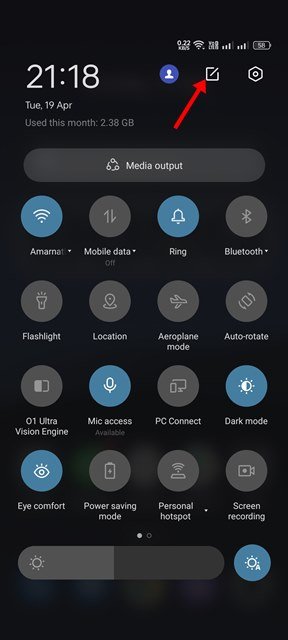
- В меню «Правка» вам нужно найти плитки быстрых настроек «Доступ к камере» и «Доступ к микрофону». Затем перетащите две плитки одну за другой, чтобы переместить их в активную область плитки.
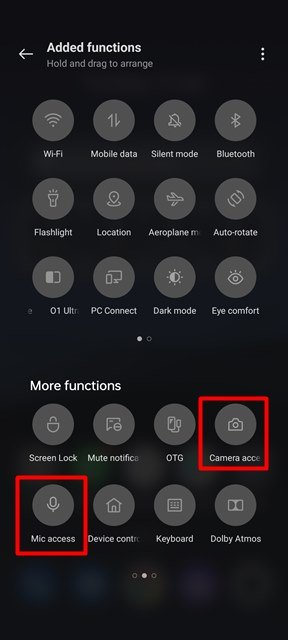
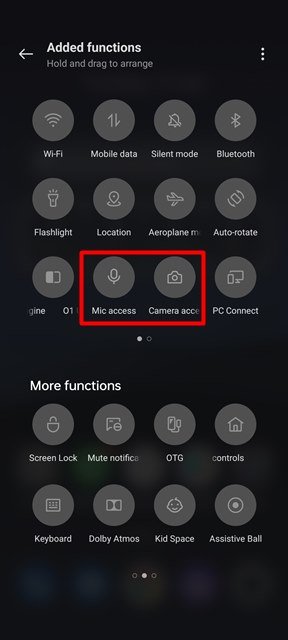
- Когда закончите, вам нужно закрыть плитку быстрых настроек, нажав кнопку со стрелкой назад .
- Теперь снова потяните шторку уведомлений. В меню быстрых настроек вы найдете две новые опции : доступ к микрофону и доступ к камере .
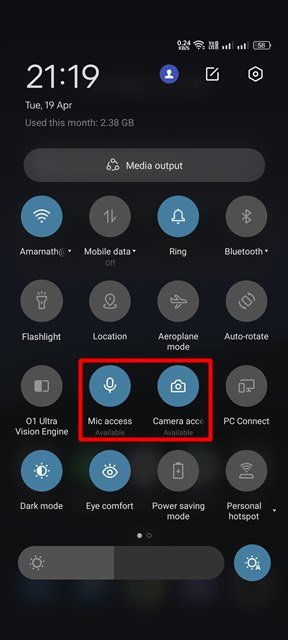
- Вы можете включить или отключить доступ к камере и микрофону на Android 12, просто нажав на плитку.
- Если доступ к камере и микрофону отключен, появится индикатор «заблокировано» .
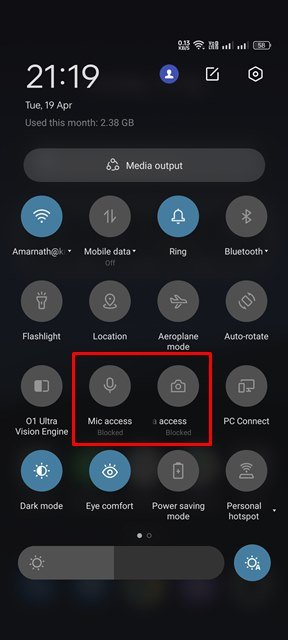
- Теперь, когда вы пытаетесь открыть приложение, для которого требуется доступ к камере или микрофону, вам будет предложено разблокировать доступ к камере или микрофону .
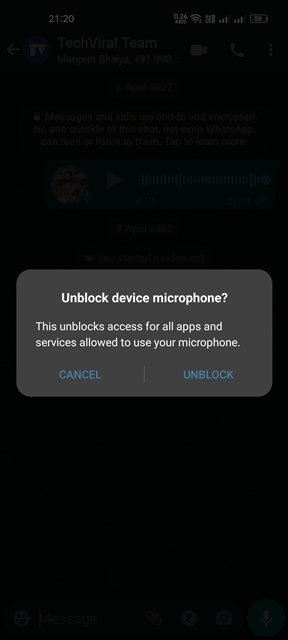
Настройка завершена. Как отключить доступ к камере или микрофону в Android 12.
Выше мы рассмотрели, как отключить доступ к камере и микрофону в Android 12.













